Garso paslauga nėra paleista - ką daryti?
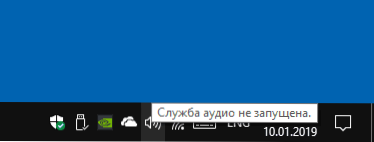
- 1645
- 405
- Percy Olson
Garso dauginimosi problemos „Windows 10“, 8.1 arba „Windows 7“ - vienas iš labiausiai paplitusių tarp vartotojų. Viena iš šių problemų yra pranešimas „Garso paslauga nėra paleista“ ir atitinkamai garso trūkumas sistemoje.
Šios instrukcijos yra išsamiai apie tai, ką daryti tokioje situacijoje, siekiant ištaisyti problemą ir keletą papildomų niuansų, kurie gali būti naudingi, jei paprasti metodai nepadeda. Tai taip pat gali būti naudinga: „Windows 10“ garsas dingsta.
Paprastas būdas paleisti garso paslaugą
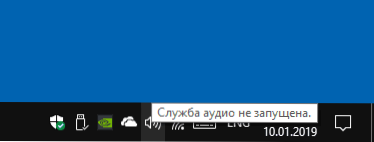
Kylant problemai, „garso paslauga nėra paleista“, aš rekomenduoju naudoti paprastus metodus pradedantiesiems:
- Automatinis „Windows“ garso pašalinimas (galite pradėti nuo dvigubo spustelėkite garso piktogramą pranešimo srityje po to, kai pasirodys klaida arba per šios piktogramos kontekstinį meniu - elementą „Problemų pašalinimas garso“). Dažnai tokioje situacijoje (nebent jūs išjungtumėte nemažą skaičių paslaugų) automatinis korekcijos darbas tinkamai. Yra ir kitų būdų pradėti, pamatyti. „Windows 10“ pašalinimas.
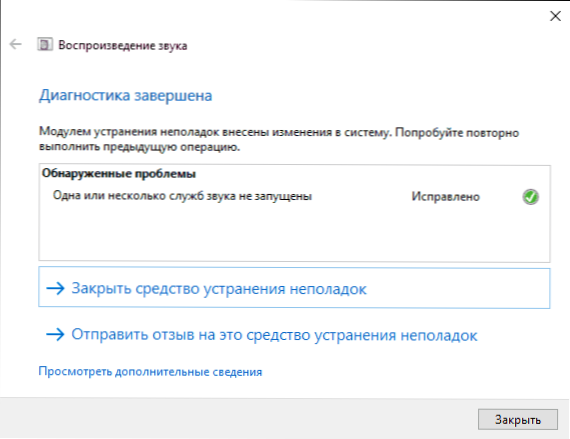
- Rankinis garso paslaugos įtraukimas, kuris yra daugiau nei daugiau.
Garso paslauga suprantama „Windows“ garso sistemos paslauga, pateikta „Windows 10“ ir ankstesnėse OS versijose. Pagal numatytuosius nustatymus jis įjungiamas ir paleidžiamas automatiškai prie įėjimo į „Windows“. Jei taip neatsitiks, galite pabandyti atlikti šiuos veiksmus
- Paspauskite klaviatūros „Win+R“ klavišus, įveskite Paslaugos.MSC Ir spustelėkite Enter.
- Atidarytų paslaugų sąraše raskite „Windows“ garso paslaugą, spustelėkite ją du kartus.
- Įdiekite paleidimo tipą „Automatiškai“, spustelėkite „Taikyti“ (norėdami išsaugoti parametrus ateičiai), tada - „Run“.
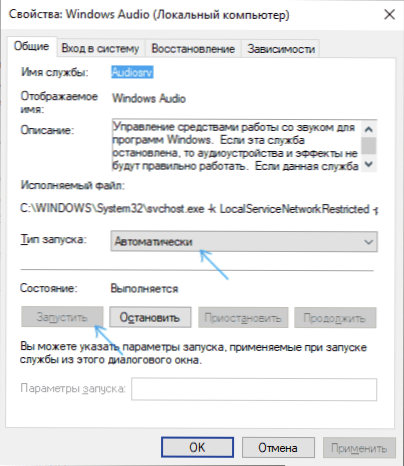
Jei po šių veiksmų paleidimas vis dar neįvyksta, galbūt esate išjungtas keletą papildomų paslaugų, nuo kurių priklauso garso paslaugos paleidimas.
Ką daryti, jei paslaugos garsas („Windows Audio“) neišleista
Jei paprastas „Windows“ garso paslaugos paleidimas neveikia toje pačioje vietoje, paslaugose.MSC Patikrinkite šių paslaugų operacijos parametrus (visoms paslaugoms numatytasis paleidimo tipas yra automatiškai):
- Nuotolinis RPC procedūrų skambutis
- „Windows Audio“ galutinių taškų kūrimo priemonės
- Multimedijos klasės planuotojas (jei sąraše yra tokia paslauga)
Taikydamas visus nustatymus, taip pat rekomenduoju perkrauti kompiuterį. Jei nė vienas iš aprašytų metodų nepadėjo jūsų situacijoje, tačiau atkūrimo taškai buvo išsaugoti prieš problemos atsiradimą, naudokite juos, pavyzdžiui, kaip aprašyta „Windows 10“ atkūrimo taško instrukcijose (veiks ankstesniame versijos).

